
Modul portret este acea funcție fantastică exclusivă pentru iPhone 7 Plus (cu iOS 10.1 sau o versiune ulterioară) care estompează fundalul în fotografii. Imită un efect drăguț DSLR bokeh văzut în fotografia profesională. Se realizează folosind o combinație dintre cele două lentile de pe spatele iPhone 7, plus câteva trucuri software pentru a coase straturile de adâncime.
Deoarece modul Portret nu este perfect și Apple este conștient de acest lucru, iPhone 7 Plus în mod implicit face două imagini în timp ce sunteți în acel mod. Unul este cu efectul bokeh, iar celălalt este fără, astfel încât să le puteți compara pe cele două și să alegeți care dintre ele a produs rezultatul mai bun.
Dacă filmați în mod portret des și nu vă amintiți să parcurgeți și să ștergeți fotografiile duplicate, aceste fotografii suplimentare se pot adăuga foarte repede în spațiul dvs. de stocare. Dimensiunile fișierelor nu sunt mici în niciun fel. Așadar, o modalitate ușoară de a economisi spațiu de stocare pe iPhone este dezactivarea funcției care ia duplicate. Dacă sunteți adesea portretist și găsiți de cele mai multe ori că își face treaba fără a fi nevoie de o rezervă, profitați de acest sfat de economisire a spațiului.
Cum să închideți duplicatele modului portret
Dezactivarea fotografierii în modul Portret este un proces foarte simplu care are loc în Setări.
Trebuie doar să deschideți aplicația Setări de pe iPhone 7 Plus și derulați până la Fotografii și Cameră foto.

Apoi, derulați încă o dată până ajungeți la secțiunea Mod portret. Chiar sub aceasta, opriți Keep Normal Photo.
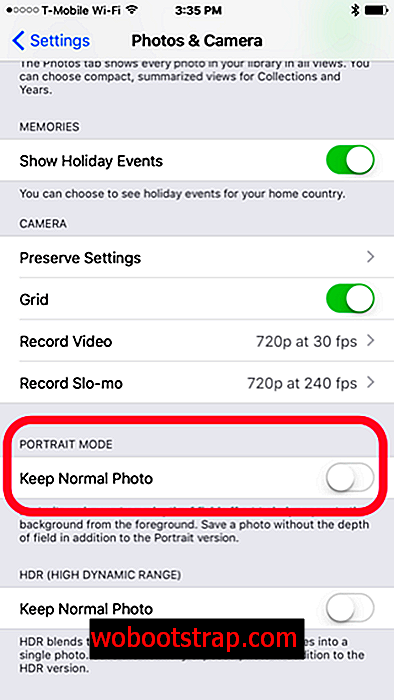
Asta e tot ce trebuie să faci. Acum, atunci când faceți fotografii în modul Portret, iPhone-ul dvs. va păstra fotografia doar cu efectul de profunzime a câmpului.
Acest lucru vă riscă să faceți o fotografie crudă, mai ales dacă subiectul se mișcă ușor sau este sensibil la timp. În experiența mea, modul Portret reușește mult mai mult decât eșuează, dar uneori poate estompa greșit anumite părți ale imaginii, păstrând în același timp alte părți în focalizare. Rețineți asta și rețineți că puteți întotdeauna întoarce în Setări pentru a reveni duplicatele în orice moment.
Ați putea dori, de asemenea:
Storage stocare iPhone completă? Eliberați spațiu cu aceste 18 sfaturi în iOS 10
